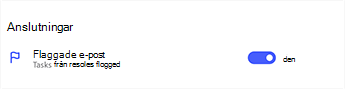Använda Microsoft To-Do med flaggad e-post från Outlook
Applies To
Microsoft To Do
Om du vill hantera e-postmeddelandet som har flaggats direkt i Microsoft To Do loggar du in med samma Microsoft-konto för arbetet eller skolan, eller personligt Microsoft-konto, som du använder för e-post.
Obs! Den här funktionen är bara tillgänglig om du använder ett konto som sköts av Microsoft, till exempel ett Outlook.com-, Hotmail.com- eller Live.com-konto. Det är även tillgängligt om du använder ett konto sköts av Microsoft men som använder en egen domän.
Om du vill se dina flaggade e-postuppgifter går du till listmenyn och väljer sedan Flaggad e-post> Skapa.
|
Du kan också aktivera listan i Inställningar. |
|
När den har aktiverats kommer flaggade e-post i Outlook att visas som uppgifter i Microsoft To Do. Uppgiftens namn visas i det flaggade meddelandet och kommer att innehålla en förhandsgranskning av e-postmeddelandets text i detaljvyn. Om du vill öppna det ursprungliga e-postmeddelandet väljer du alternativet Öppna i Outlook från uppgiftens detaljvy.
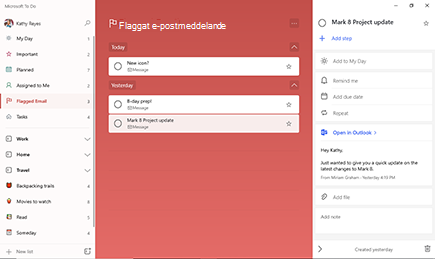
Du kan byta namn på objekt i listan med flaggade e-postmeddelanden, ange förfallodatum och påminnelser, lägga till dem i Min Dag och markera dem som viktiga.
Obs! Den flaggade e-postlistan visar bara uppgifter från meddelanden som flaggats de senaste 30 dagarna. Den visar som mest 100 av dina senast flaggade meddelanden.
Flaggade Kalenderhändelser konverteras inte till uppgifter i To Do och visas inte i flaggade e-postlistan.